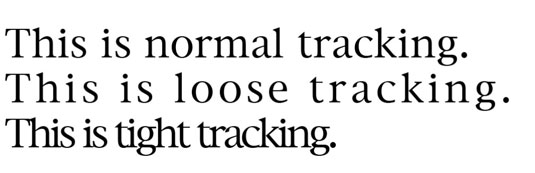Ο πίνακας χαρακτήρων στο Adobe Photoshop CS6 προσφέρει πολλές επιλογές προδιαγραφών τύπου για να προσαρμόσετε την εργασία σας. Η ηγεσία και η παρακολούθηση είναι δύο από τις πιο χρησιμοποιούμενες.
Προπορευόμενο είναι το διάστημα μεταξύ των γραμμών βάσης διαδοχικών γραμμών τύπου, συνήθως μετρούμενο σε σημεία. (Η γραμμή βάσης είναι η νοητή γραμμή στην οποία στηρίζεται μια γραμμή τύπου.) Μπορείτε να επιλέξετε μια συγκεκριμένη ποσότητα προπορευομένων ή να επιτρέψετε στο Photoshop να προσδιορίζει το ποσό αυτόματα επιλέγοντας Αυτόματο από το μενού Προηγούμενο.
Το ευρύτερο διάστιχο μπορεί να κάνει το κείμενο πιο ευανάγνωστο (αρκεί να μην το παρακάνετε!) ή μπορεί να χρησιμοποιηθεί για καλλιτεχνικό αποτέλεσμα. Η στενότερη απόσταση μεταξύ των γραμμών δημιουργεί πιο συμπαγές κείμενο, αλλά μπορεί να μειώσει την αναγνωσιμότητα εάν το σφίξιμο πάει πολύ μακριά.
Όταν επιλέγετε Auto Leading, το Photoshop πολλαπλασιάζει το μέγεθος του τύπου επί μια τιμή 120 τοις εκατό για να υπολογίσει το αρχικό μέγεθος. Έτσι, το Photoshop χωρίζει τις γραμμές βάσης του τύπου 10 σημείων σε απόσταση 12 σημείων μεταξύ τους. Μπορείτε να αλλάξετε αυτήν την αυτόματη τιμή κάνοντας κλικ στον πίνακα Παράγραφος και επιλέγοντας Αιτιολόγηση από το μενού του πίνακα. Εμφανίζεται ένα πλαίσιο διαλόγου που περιέχει πολλές τιμές. Πληκτρολογήστε το ποσό που θέλετε στο πλαίσιο Auto Leading.
Η παρακολούθηση είναι το διάστημα μεταξύ των γραμμάτων σε μια λέξη, γραμμή ή παράγραφο. Μπορείτε να καθορίσετε αρνητική παρακολούθηση για να συμπιέσετε όλα τα γράμματα πιο κοντά ή θετική παρακολούθηση για να τα αφήσετε να απλωθούν λίγο.
Μην συγχέετε την παρακολούθηση με το kerning, το οποίο ασχολείται με το διάστημα μεταξύ δύο μεμονωμένων γραμμάτων. Η παρακολούθηση ορίζει μια τιμή για ομοιόμορφο διάστημα μεταξύ όλων των γραμμάτων που επιλέγετε και η πυροδότηση σάς βοηθά να κλείσετε ή να διευρύνετε το χάσμα μεταξύ δύο μεμονωμένων γραμμάτων, που επίσημα ονομάζεται ζεύγος γραμμάτων.
Μια χρήση για την παρακολούθηση είναι να βοηθήσετε τις γραμμές κειμένου να χωρέσουν σε έναν καθορισμένο οριζόντιο χώρο και μπορείτε να κάνετε αυτήν την τεχνική να λειτουργήσει εάν τη χρησιμοποιήσετε με σύνεση. Οι αρχάριοι συνήθως παρακάνουν την παρακολούθηση, σφίγγοντας τα γράμματα μεταξύ τους τόσο σφιχτά που αγγίζουν ή απλώνοντάς τα έτσι ώστε να εμφανίζονται μεγάλα κενά.
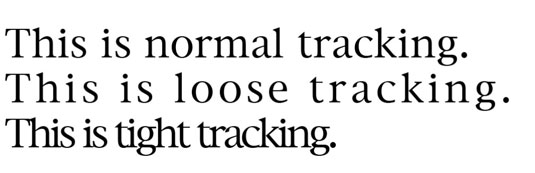
Για να παρακολουθήσετε ένα σύνολο χαρακτήρων ή μια γραμμή, επιλέξτε το κείμενο που θέλετε να συμπιέσετε ή να αναπτύξετε και επιλέξτε μια τιμή είτε από 0 έως –100 είτε από 0 έως 200 από το μενού Παρακολούθηση ή πληκτρολογήστε μια συγκεκριμένη τιμή (από –1000 έως 10000 ) στο πλαίσιο κειμένου Παρακολούθηση.
Κάθε μονάδα είναι ίση με το 1/1.000 του em (το πλάτος μιας παύλας em σε μια συγκεκριμένη γραμματοσειρά), επομένως μια ρύθμιση -100 μειώνει το διάστημα μεταξύ των χαρακτήρων κατά 1/10 του πλάτους μιας παύλας em (αρκετά πολύ! ).